
Adobe Acrobat
Tutorial: Mengonversi gambar ke PDF.
Pelajari cara mengubah dokumen, papan tulis, dan gambar yang dipindai menjadi PDF yang lebih cerdas serta mudah dicari.
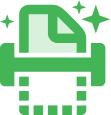
Baik itu dokumen kertas, gambar papan tulis, JPG, maupun PNG, mengonversinya menjadi file PDF tidak hanya mudah – bahkan menyenangkan. Berikut cara membuat file PDF yang cerdas, dapat dicari, dan mudah dibagikan serta disimpan.

Arsipkan semuanya.
Pertahankan replika yang tepat dari semua dokumen Anda dan buat agar dapat ditelusuri, sehingga Anda dapat menemukan informasi yang benar, tepat saat Anda membutuhkannya. Pengonversi PDF Acrobat dengan cepat mengubah format gambar PNG, BMP, TIFF, GIF, dan JPG ke PDF.

Beralih dari foto ke PDF.
Ubah dokumen kertas Anda menjadi file PDF dalam sekejap. Secara harfiah. Cukup jepret foto dengan aplikasi Adobe Scan di perangkat seluler Anda, lalu bagikan sebagai PDF. Anda bahkan dapat menggabungkan beberapa file menjadi satu dokumen PDF.

Temukan dan perbaiki kesalahan teks.
Acrobat menggunakan OCR agar dokumen yang dipindai dapat diedit. Gunakan pratinjau layar untuk memperbaiki kesalahan teks PDF yang dipindai. Anda juga dapat mengedit PDF lebih lanjut jika dibutuhkan dengan alat pengeditan Acrobat.

Edit secara instan.
Perlu mengedit dokumen kertas setelah Anda memindainya? Tidak masalah. Alat edit Acrobat menggunakan pengenalan teks otomatis untuk memberi Anda PDF yang dapat diedit sepenuhnya dengan font yang sesuai dengan hasil cetakan Anda.
Cara mengonversi file JPG dan dokumen yang dipindai ke PDF:
- Buka file di Acrobat.
- Klik alat Enhance Scans (Tingkatkan Pindaian) di panel kanan.
- Pilih file yang ingin Anda konversi:
- Untuk memulai, pilih “Select a file” (Pilih file) dan klik "Start.”
- Pilih format file gambar JPG, TIFF, atau lainnya untuk pengonversian.
- Edit PDF Anda:
- Klik ikon kaca pembesar “Correct Suspects” (Perbaiki). Acrobat akan mengidentifikasi kesalahan teks yang dicurigai kemudian menampilkan gambar dan teks secara berdampingan.
- Klik “Accept” (Terima) untuk setiap koreksi, lalu “Done” (Selesai) saat Anda selesai.
- Simpan sebagai file PDF baru:
Beri nama PDF Anda yang telah dikonversi dan klik tombol “Save” (Simpan). Selesai.
Fitur terkait
Maksimalkan Adobe Acrobat dengan tips berikut:
Edit PDF yang dipindai secara instan ›

Cobalah
Ubah dokumen pindaian Anda menjadi PDF cerdas yang memungkinkan Anda mengedit teks, menemukan apa yang Anda cari, atau bahkan menggabungkan banyak file dalam sekejap. Sangat mudah, dan Anda dapat mencobanya langsung dari browser atau perangkat seluler Anda.